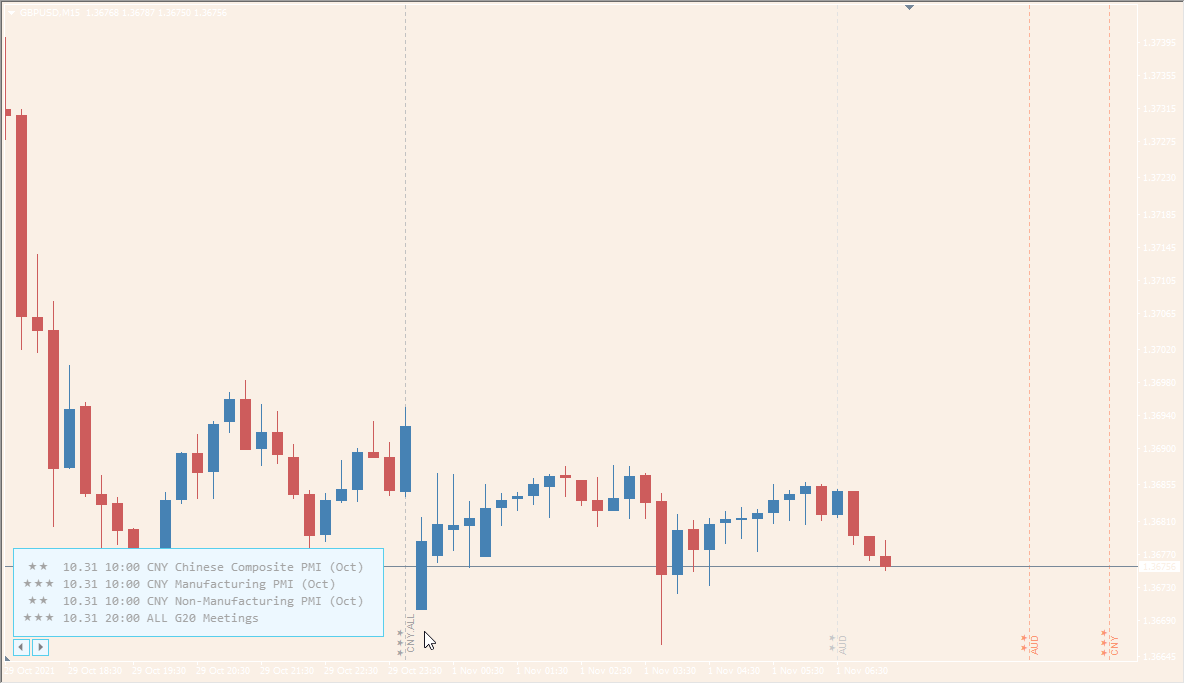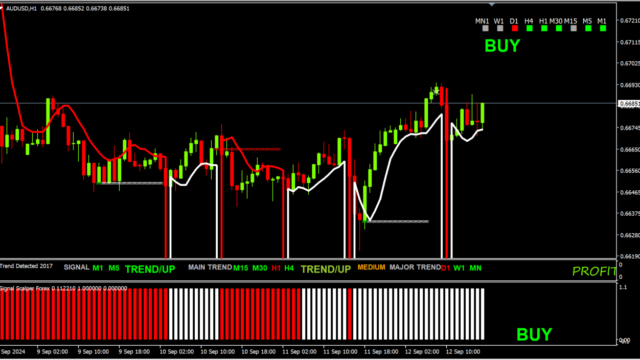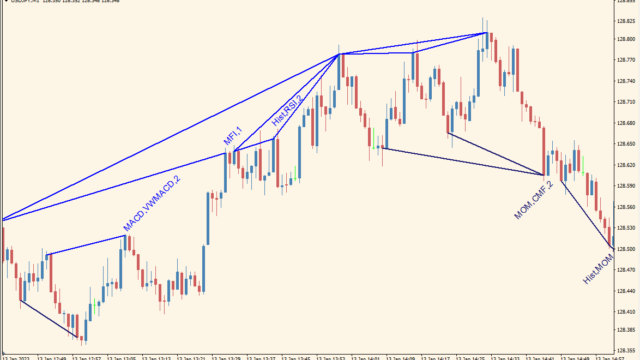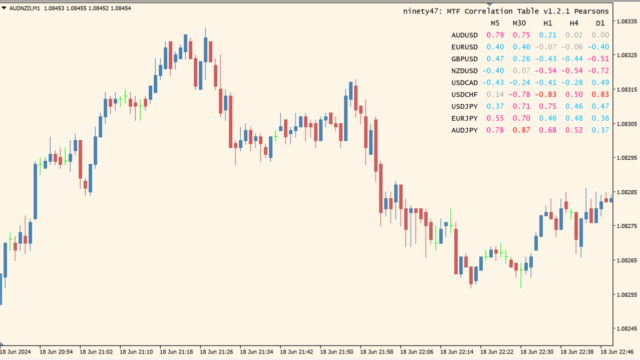チャート上に少し先の指標(ニュース)を表示してくれるインジケーターです。
雇用統計など大きく動くニュースなどを忘れずに教えてくれるので安心です。
似たようなインジケーターとしてはシストレファクトリーさんのマーケットカレンダーなどがあります。
News.Calendarインジケーターの利用方法
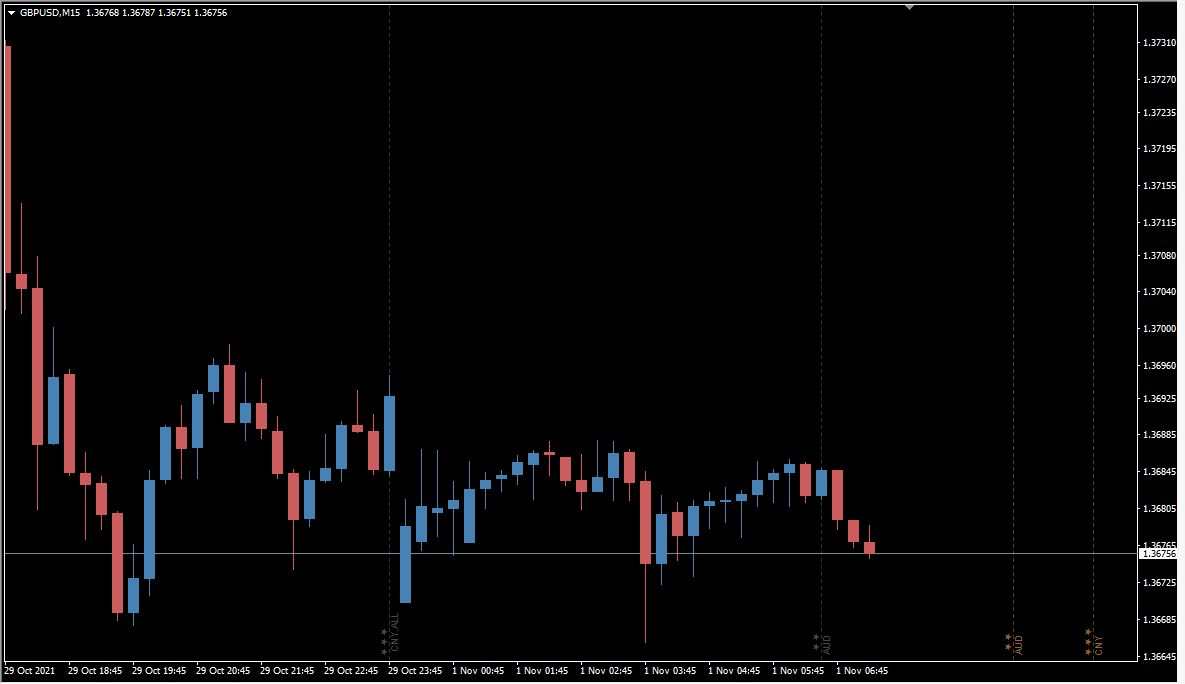 取引の邪魔にならないようにワザと目立たない色にしたと思うのですが少し見にくい・・
取引の邪魔にならないようにワザと目立たない色にしたと思うのですが少し見にくい・・
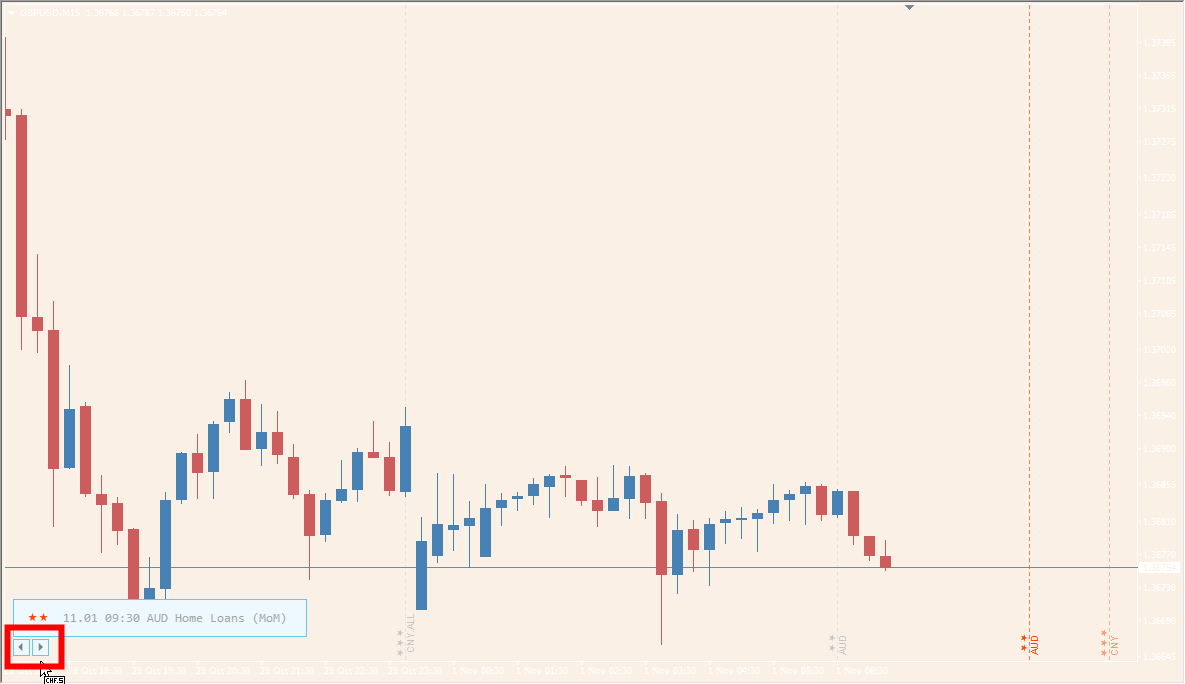 指標ラインをタッチすると左下に矢印がでてきますが、クリックで指標間を移動可能
指標ラインをタッチすると左下に矢印がでてきますが、クリックで指標間を移動可能
News.Calendarが便利なところとして、表示するニュースの重要度別・通貨別に表示ができるところですね。
星を1~3に分けていて、表示レベルを自由に変更ができます。
表記はすべて英語なので、日本語で見たい場合はシストレファクトリーのマーケットカレンダーを参考にして下さい。

MT4のパラメータ設定
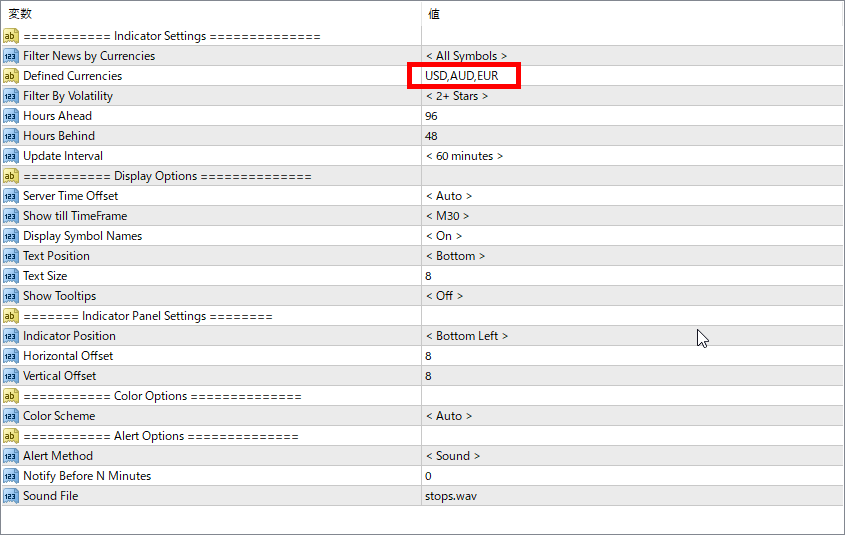
赤枠ですが、デフォルトではドルしか記入されておらず、ドル関連のニュースしか表示されませんので、表示したいニュースがからむ通貨を『,』で区切って直接入力してください。
『Filter By Volatility』は1starから3starまで選択できますが、これはニュースの重要度です。
あとちょっとわかりにくい『Show till TimeFrame』はですが、ここで設定した時間足よりも下の時間足ではニュースが表示されなくなりますので注意しくてください。

インジケーターをMT4にインストールする方法
①インジケーターをダウンロードするとzipファイルでPCに保存されますので、そのフォルダを右クリックしてファイルを『展開』しておきます。
②フォルダの中に『mq4ファイル』または『ex4ファイル』がはいっていることを確認します。
③MT4を開いて、画面上部の『ファイル』→『データフォルダを開く』→『MQL4』→『Indicators』フォルダに②のファイルをいれます。(この時必ずフォルダからファイルをだして、ファイル単体でいれてください。)
④MT4を再起動すればMT4のナビゲータウィンドウに追加したインジケーターが表示されているので、チャートに適用すれば完了です。